1、本例,要求我们批注阅览,并凸鹣沮北把批注的背景颜色改成橙色。首先,我们打开Excel文件,并点击“DIY工具箱”选项卡。

2、然后,我们在功能区找到“批注”模块。

3、在该模块,我们找到并点击“批注阅览”。
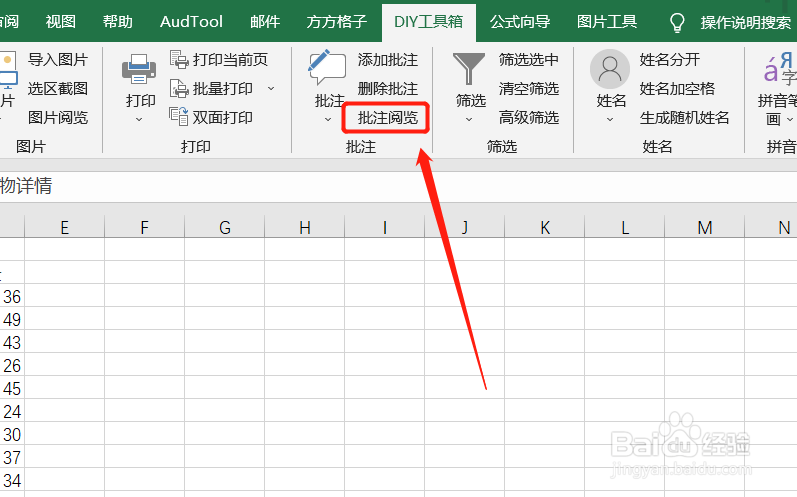
4、点击后,我们就可以看到对话框左方出现了本文件全部批注。
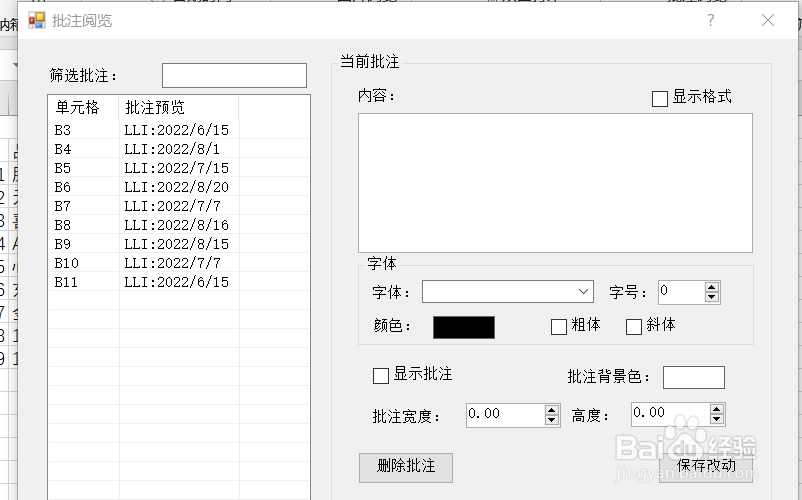
5、根据要求,我们在批注背景颜色改成橙色,然后,点击“确定”。
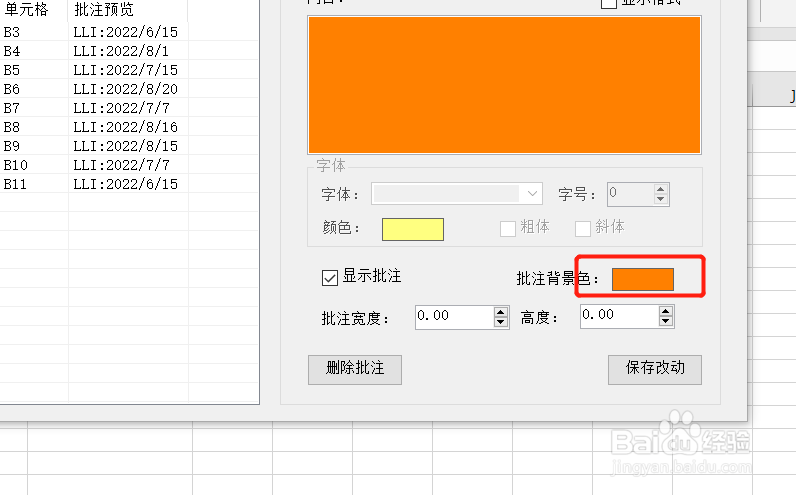
6、然后,我们将光标放在品名时,我们就可以看到批注的背景色变成了橙色。

1、本例,要求我们批注阅览,并凸鹣沮北把批注的背景颜色改成橙色。首先,我们打开Excel文件,并点击“DIY工具箱”选项卡。

2、然后,我们在功能区找到“批注”模块。

3、在该模块,我们找到并点击“批注阅览”。
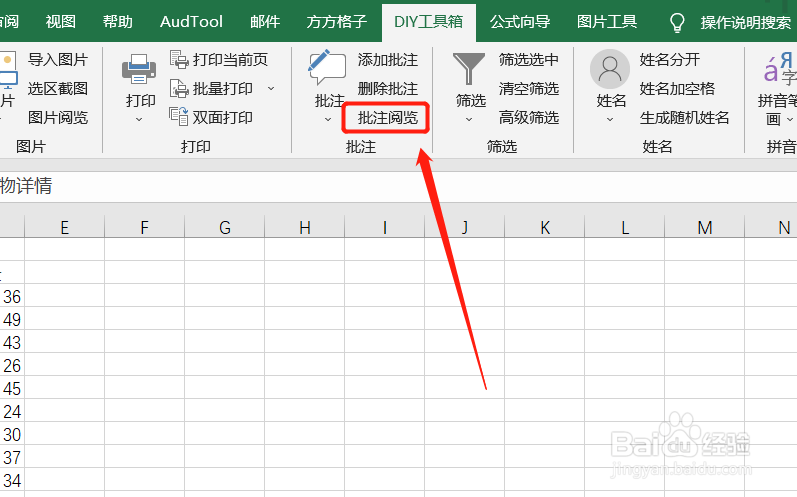
4、点击后,我们就可以看到对话框左方出现了本文件全部批注。
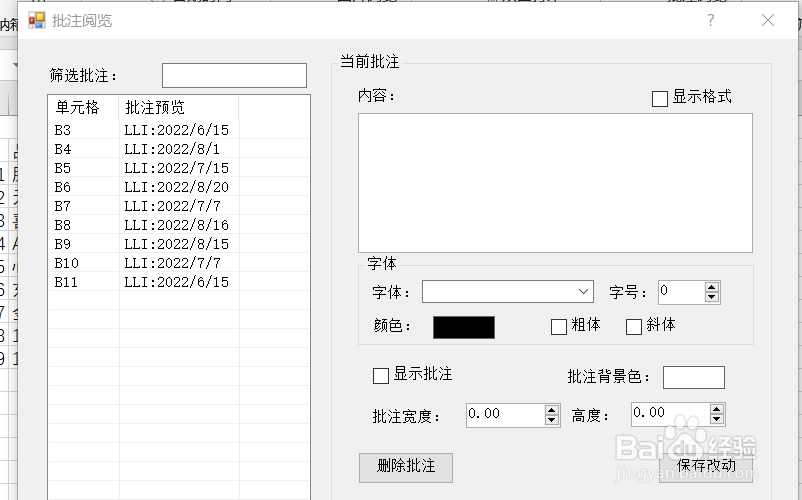
5、根据要求,我们在批注背景颜色改成橙色,然后,点击“确定”。
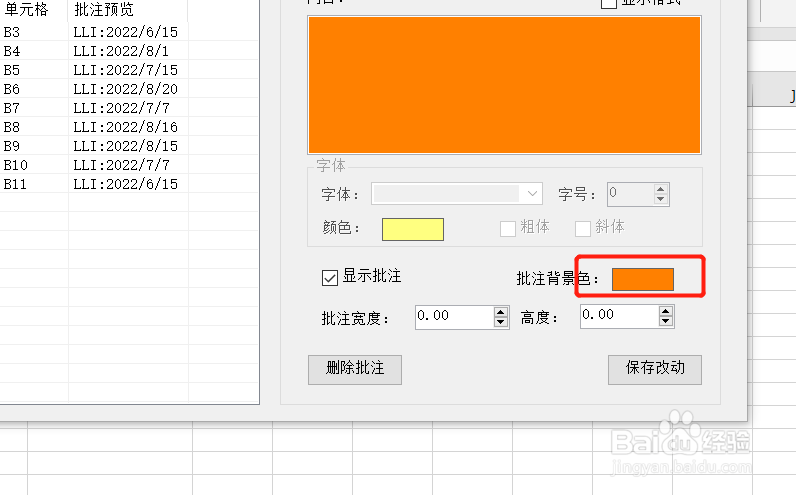
6、然后,我们将光标放在品名时,我们就可以看到批注的背景色变成了橙色。
